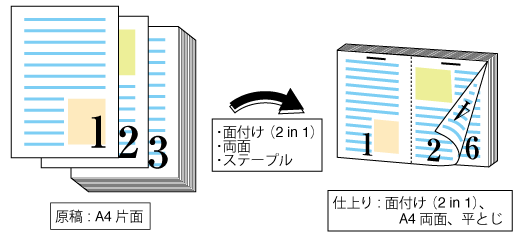平とじ(2 in 1+両面)の概要
A4サイズの32ページの PDF原稿をA4用紙に縮小して2面付けし、両面印刷後、平とじで仕上げます。
本項では、サンプルデータ(サンプルA)を使って、実際に操作しながら仕上げ方を確認できます。
■本項で紹介する例
フィニッシャー FS-532が必要です(フィニッシャー FS-532を参照)。
■想定環境
OS | Windows 7 |
アプリケーション | Adobe Acrobat XI Pro |
プリンタードライバー | PS Plug-in ドライバー |
イメージコントローラー | イメージコントローラー IC-604 |
装着フィニッシャー | フィニッシャー FS-532 |
※画面例は、お使いの環境、およびアプリケーションのバージョンやリビジョンなどによって、実際の表示と異なることがあります。
■使用するサンプル
サンプルA:A_sample.pdf
本機に付属のユーザーズガイドCDの「/contents/sample/」フォルダーに格納されています。
■作業フロー
プリンタードライバーの設定
仕上りを確認する
印刷物の仕上りを確認後、必要に応じて、リンク先を参照して調整してください。
■おすすめの組み合わせ
■注意事項
印刷する前に、次の内容を確認して、設定と操作を行ってください。
印刷する用紙をセットして用紙を設定する(給紙トレイの用紙を設定する/用紙設定/個別設定変更画面で用紙を設定・登録するを参照)
安定した色を再現するため、日常のキャリブレーションに加え、スクリーン変更時や用紙が異なる場合・色味が重要な場合など、必要に応じて、出力前の画質調整を実施してください。詳しくは、イメージコントローラーでの画質調整についてをごらんください。
印刷のオモテ面とウラ面の画像位置を合わせるため、出力前の画像位置調整を実施してください。詳しくは、表裏調整の流れをごらんください。
本機能を設定できない場合は、装置オプションが正しく装着されているか、確認してください。
原稿の向きと給紙トレイの用紙の向きを合わせてください。